6.2 element和elements
Posted pythontest
tags:
篇首语:本文由小常识网(cha138.com)小编为大家整理,主要介绍了6.2 element和elements相关的知识,希望对你有一定的参考价值。
为什么这个要单独拿出来说,因为我在很多群里面看见很多人不能区分这个!
本章换个app,换一个一亿人都在用的app,安卓市场!!!!!!!
提醒:建议初学者跟着敲,边敲边理解! 实际上截止本章为止,和有无python基础关系不大,前几章的东西都是需要记的!
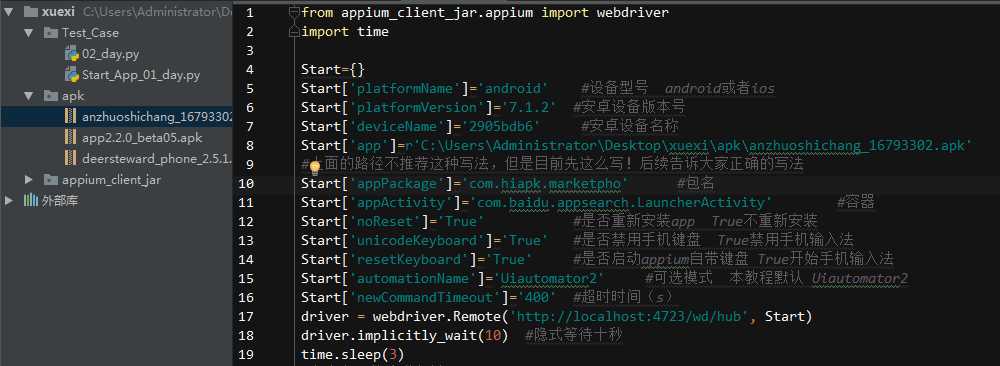
路径:直接复制
1 Start[‘appPackage‘]=‘com.hiapk.marketpho‘ #包名 2 Start[‘appActivity‘]=‘com.baidu.appsearch.LauncherActivity‘
如图所示,改下这三个东西就好了!
然后,打开手机进入安卓市场!
首次打开会有一个权限弹窗(下章讲到)
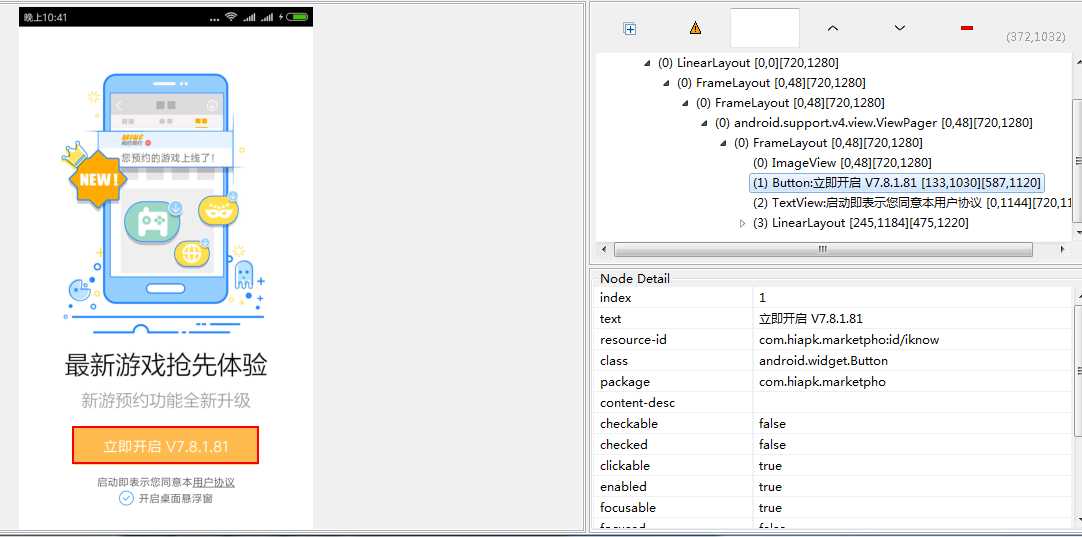
这个脚本写好直接点击就可以了,,以往章节更新的内容可以完全可以操作这一步!
from site_packages.appium import webdriver import time Start={} Start[‘platformName‘]=‘android‘ #设备型号 android或者ios Start[‘platformVersion‘]=‘7.1.2‘ #安卓设备版本号 Start[‘deviceName‘]=‘2905bdb6‘ #安卓设备名称 Start[‘app‘]=r‘C:UsersAdministratorDesktopxuexiapkanzhuoshichang_16793302.apk‘ #设备路径 pc电脑存放apk包的路径 #上面的路径不推荐这种写法,但是目前先这么写!后续告诉大家正确的写法 Start[‘appPackage‘]=‘com.hiapk.marketpho‘ #包名 Start[‘appActivity‘]=‘com.baidu.appsearch.LauncherActivity‘ #容器 Start[‘noReset‘]=‘True‘ #是否重新安装app True不重新安装 Start[‘unicodeKeyboard‘]=‘True‘ #是否禁用手机键盘 True禁用手机输入法 Start[‘resetKeyboard‘]=‘True‘ #是否启动appium自带键盘 True开始手机输入法 Start[‘automationName‘]=‘Uiautomator2‘ #可选模式 本教程默认 Uiautomator2 Start[‘newCommandTimeout‘]=‘400‘ #超时时间(s) driver = webdriver.Remote(‘http://localhost:4723/wd/hub‘, Start) driver.implicitly_wait(10) #隐式等待十秒 time.sleep(3) #点击立即体验进入首页 try: driver.find_element_by_id(‘com.hiapk.marketpho:id/iknow‘).click() except: pass time.sleep(3) #可能由于网速或者其他原因页面加载较慢,所以加个等待时间---等待三秒之后在执行下面的定位元素语句
注:完全没有python基础的给补充一点
try:
如果下面这句报错, 如果不报错则except里面的则不执行
except:
就执行excep下面的语句,注意缩进
放在这里的意思是,因为【立即开启*****】这个按钮只有第一次进入才有,后续进入就没有了,所以如果能点击这个就点击,不能点击就执行except,直接pass,
之前有提到很多中定位方式,这里建议试一下!
….
大家会发现首次打开APP的时候,大家会发现安装之后.有一个 权限读写的弹出层,这个东西怎么定位呢! 这个东西下章给更新细说!这章主要介绍 element和elments,这个允许按钮大家在这里手动点击一下直接进入下一个步骤!
点击立即开启 进入首页:
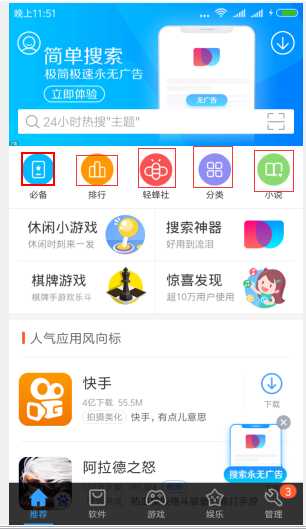
发现 如图标示的五个元素的id是一样的…比如我要定位第二个(排行上面的图片)这个时候怎么定位
如果用driver.find_element_by_id()定位会怎么样呢,上面的脚本加上这个执行
a=driver.find_element_by_id(‘com.hiapk.marketpho:id/icon‘) print(a) a.click()
会发现打印的是第一个(<site_packages.appium.webdriver.webelement.WebElement (session="ba0c2ba5-9ca7-42bd-9bb2-45eecd5e1f8a", element="88939232-8c60-4ece-aae0-744895b9422d")>),切点击的也是第一个元素
那么用driver.find_elements_by_id()
a=driver.find_elements_by_id(‘com.hiapk.marketpho:id/icon‘) print(a) a.click()
执行结果:

很明显报错了---这里涉及到python基础语法—--list取值!因为 elements取出来的是一个 list集合,list很显然是无法直接点击的!
语法:a=[1,2,3,4,5]
a[0]取出来的结果是1
a[1]取出来的结果是2 以此类推
所以修改脚本如下a[1]是取第二个…也就是说点击排行
a=driver.find_elements_by_id(‘com.hiapk.marketpho:id/icon‘) print(a) a[1].click()
执行结果:达到预期
Start[‘appPackage‘]=‘com.hiapk.marketpho‘ #包名 Start[‘appActivity‘]=‘com.baidu.appsearch.LauncherActivit
以上是关于6.2 element和elements的主要内容,如果未能解决你的问题,请参考以下文章
